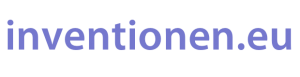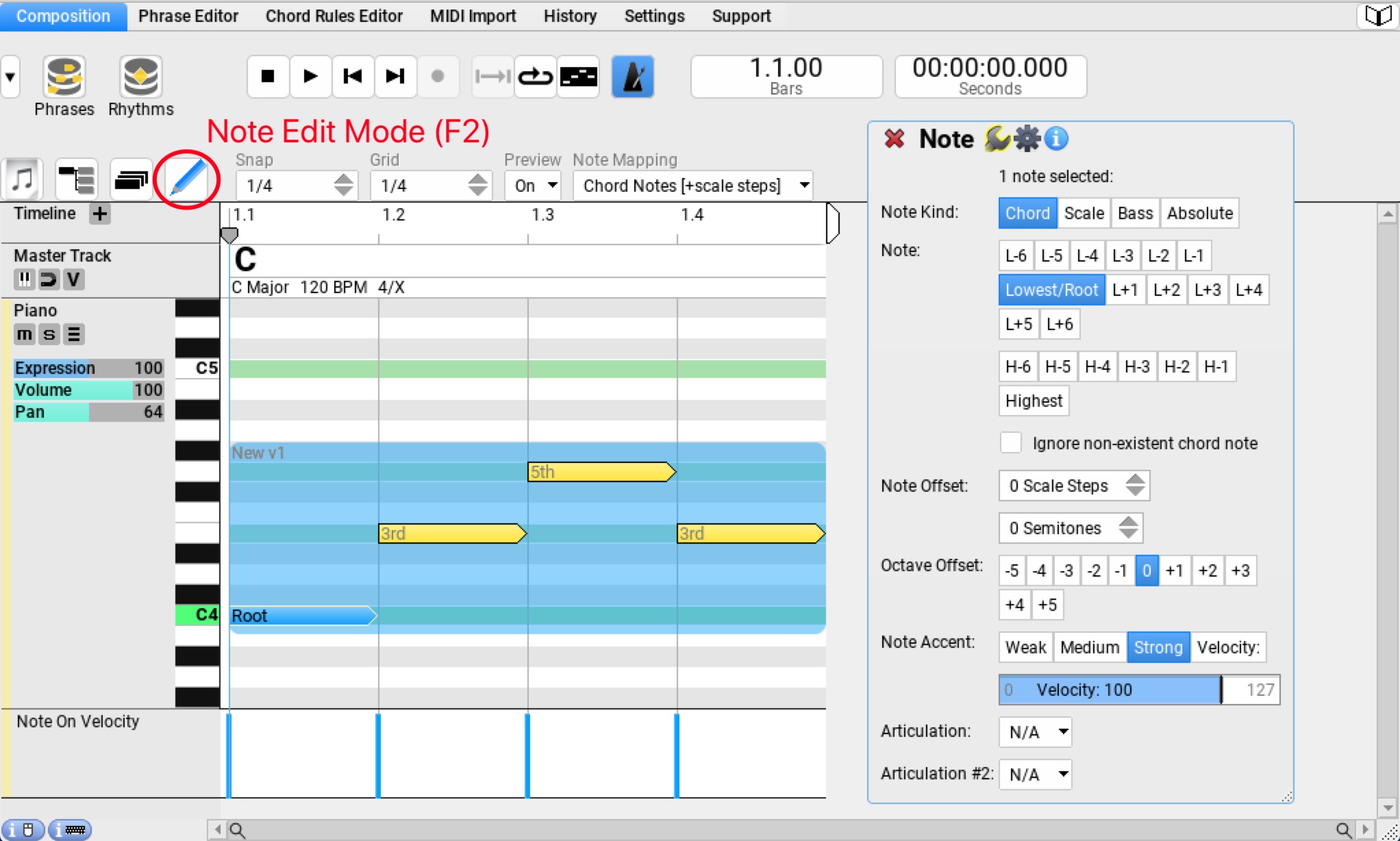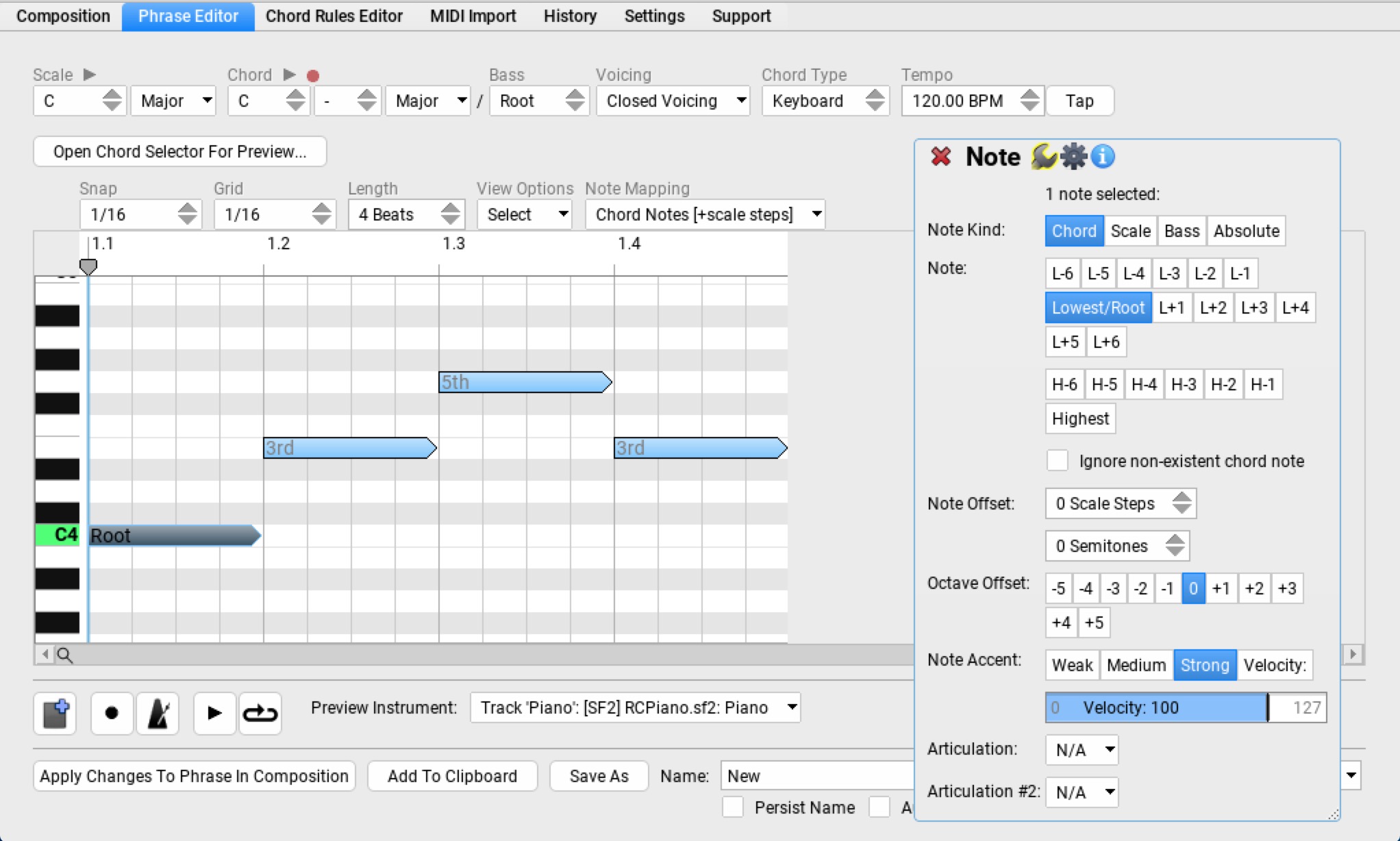Rapid Composer 3.8: Schritt für Schritt
5. Arbeiten mit Noten
5.1 Relative und Absolute Events
Die Bearbeitung einzelner Noten findet in einer für MIDI-Sequenzer üblichen Arbeitsumgebung statt. Die Töne werden als Symbole in einer Pianorolle angezeigt und können dort direkt editiert werden.
Zusätzlich ist jedoch festzulegen, ob die verwendeten Events absolut oder relativ sein sollen (Note Mapping / Note Kind)
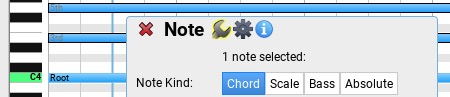
Relative Noten reagieren auf Vorgaben des Mastertracks (z.B. Tonart, Akkord) und es ist eine der folgenden Eigenschaften auszuwählen:
- Chord Note
- Scale Note
- Bass Note
Absolute Noten hingegen bleiben stets unverändert, wie man es auch von MIDI-Events in Standard-DAWs gewohnt ist. Nachträgliche Änderungen im Mastertrack (z.B. Tonart, Akkordsymbole etc.) haben auf sie keinerlei Auswirkungen.
Grundsatz: Beim Editieren einzelner Noten muss immer deren jeweiliger Typ berücksichtigt werden: Chord, Scale, Bass, Absolute.
5.2 Bearbeitung von Noten im Composition Window oder im Phrase Editor
Die Arbeit mit einzelnen Tönen kann sowohl im Hauptfenster als auch im Phrase Editor vorgenommen werden. Die Wahl der jeweiligen Arbeitsumgebung bleibt den persönlichen Vorlieben des Anwenders überlassen, denn es stehen weitgehend die gleichen Einstellungsoptionen zur Verfügung.
Nur im Bezug auf die Noten-Objektaktionen ist der Phrase Editor deutlich überlegen (dazu später mehr in Kap. 5.2.4):
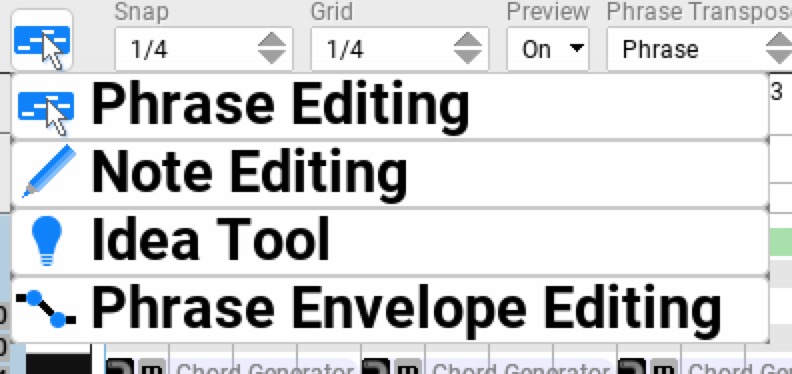 Der Noteneditor im Hauptfenster ist erreichbar über das Menü direkt über der Pianorolle. Nach einem Klick auf „Note Editing“ oder der Taste F2 können einzelne Noten direkt in der Pianorolle bearbeitet werden. Nach Abschluss der Bearbeitung kehrt man stets mit „F1“ oder einem Klick auf das entsprechende Symbol wieder in den Phrase Editing Modus zurück.
Der Noteneditor im Hauptfenster ist erreichbar über das Menü direkt über der Pianorolle. Nach einem Klick auf „Note Editing“ oder der Taste F2 können einzelne Noten direkt in der Pianorolle bearbeitet werden. Nach Abschluss der Bearbeitung kehrt man stets mit „F1“ oder einem Klick auf das entsprechende Symbol wieder in den Phrase Editing Modus zurück.
Der Phrase Editor öffnet sich entweder nach einem Klick auf den entsprechenden Eintrag im Hauptmenü oder durch einen Doppelklick auf eine Phrase. Nach jeder Bearbeitung ist festzulegen, wie die Änderungen gespeichert werden.
Es gibt drei Möglichkeiten:
- Anwenden auf die Phrase in der Komposition (sofern der Editor durch Doppelklick auf diese Phrase geöffnet wurde),
- Speichern im Phrase Browser,
- Kopieren in die Zwischenablage (z.B. wenn der Track noch leer ist, weil die Komposition im Phrase Editor begonne wurde).

Der größte Nutzen des Note Edit Modes im Composition Window liegt wohl in der Möglichkeit, schnelle Änderungen an einzelnen Events im Kontext einer Komposition vornehmen zu können. Die Stärken des Phrase Editors hingegen liegen im Fokus auf den wesentlichen Details einer Phrase und in den spezielleren Bearbeitungsmöglichkeiten.
Hinweis: Sobald man im Phrase Editor eine Phrase erzeugt oder ändert und diese abspeichert, entsteht eine Custom-Phrase. Sie wird in einem speziellen Dateiformat gespeichert und ist im Phrase Browser (siehe Kap 6.2) zu finden.
5.2.1 Noten-Events im Phrase Editor
Es gibt unterschiedliche Methoden, Noten im Phrase Editor einzufügen und zu bearbeiten.
- Manuelle Noteneingabe
- Echtzeiteingabe über ein angeschlossenes MIDI-Instrument
- Doppelklick auf eine Phrase im Hauptfenster, um dessen einzelne Noten im Editor zu bearbeiten.
5.2.2 Grundeinstellungen
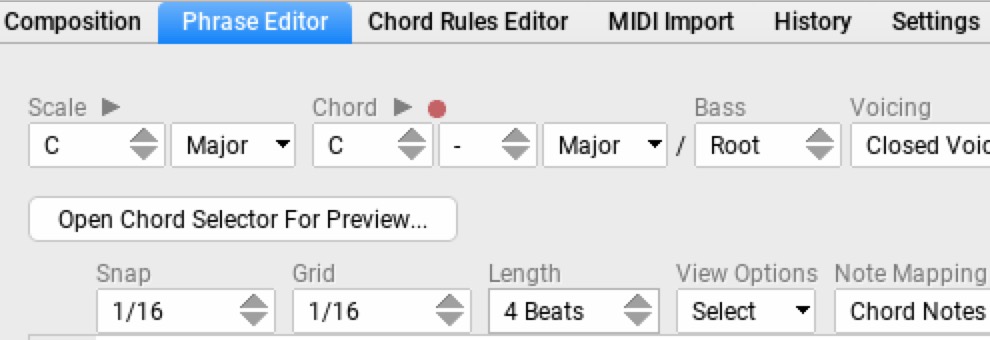
Vor der Noteneingabe sind einige wichtige Grundeinstellungen vorzunehmen.
| Scale (Tonart) | Achtung: Die Tonarten im Phrase Editor und im Master Track (Composition Window) sollten übereinstimmen! Beim Klick auf den kleinen Wiedergabe-Pfeil wird die in der Auswahl eingestellte Tonleiter abgespielt. |
| Chord (Akkord) | Beim Bearbeiten eines Akkordpatterns wird hier der Akkord eingestellt. Erscheint im Auswahlmenü ein Ausrufezeichen hinter einem Akkord, handelt es sich um einen tonartfremden Akkord. Beim Klick auf den kleinen Wiedergabe-Pfeil wird der in der Auswahl eingestellte Akkord wiedergegeben. |
| Bass | Auswahl eines vom Grundton abweichenden Basstons. |
| Voicing | Anwendung verschiedener typischer Voicings auf den selektierten Akkord. |
| Snap | Einstellung der Schrittweite, in der die eingezeichneten Töne einrasten sollen. |
| Grid | Einstellung der Schrittweite für das eingeblendete rhythmische Raster. |
| Length | Die Länge des Patterns in Beats. |
| View Options | Siehe Kapitel 4.4 |
| Note Mapping | Grundeinstellung für eine der vier Eventarten (Chord, Scale, Bass, Absolut). |
5.2.3 Bearbeiten von Noten in der Pianorolle des Phrase Editors
| Note einzeichnen |
|
| Akkord einzeichnen (6-stimmig) |
|
| Auswählen |
|
| Auswahl aufheben |
|
| Löschen |
|
| Notenlänge im Raster ändern |
|
| Notenlänge frei ändern |
|
| Bewegen und Einrasten |
|
| Bewegen ohne Einrasten |
|
| Duplizieren bzw. Kopieren |
|
5.2.4 Note Inspector
![]()
Der Note Inspector öffnet sich durch Rechtsklick auf eine Note im Phrase Editor oder im Note Edit Mode (F2) im Hauptfenster. Hier sind die wichtigsten Eintellmöglichkeiten und Aktionen für MIDI-Noten versammelt.
 |
▹ Note Inspector: Objekteigenschaften
|
 |
▹ Note Inspector: Objektaktionen im Phrase Editor
▹ Note Inspector: Objektaktionen im Note Edit Modus Im Note Edit Modus (F2) stehen deutlich weniger Aktionen zur Auswahl:
|